Dropbox je služba cloudového úložiště, kterou spravuje společnost Dropbox Inc. Umožňuje uživatelům ukládat jejich osobní soubory do online prostoru, který je dostupný z různých zařízení, na nichž je nainstalován software Dropbox. Dropbox nabízí bezplatné varianty s omezeným prostorem pro uživatele a také placené verze s rozšířenými funkcemi a menšími omezeními. Ačkoliv je Dropbox oblíbený a poskytuje uživatelům bezplatné možnosti a kvalitní služby, není bez problémů a chyb. Jednou z nich je chyba Dropbox 400. Uživatelé hlásili, že se jim zobrazuje zpráva o chybě Dropbox 400, která je může mást, protože neposkytuje jasné vysvětlení, co se stalo a jak problém vyřešit. Pokud jste se s touto chybou setkali a hledáte řešení, jste na správném místě. V tomto článku se podíváme na to, jak chybu 400 v Dropboxu odstranit. Začněme.
Jak opravit chybovou hlášku Dropbox Error 400 ve Windows 10
Než se pustíme do samotných metod řešení tohoto problému, je dobré si ujasnit, co vlastně může být příčinou chyby 400.
- Problémy s Microsoft runtime knihovnami.
- Infekce počítače virem nebo malwarem.
- Konflikty s jinými spuštěnými aplikacemi.
- Poškozená instalace aplikace Dropbox.
- Zastaralá verze operačního systému Windows.
Metoda 1: Přejmenování souboru před nahráním
Zkuste před nahráváním přejmenovat daný soubor a poté jej znovu nahrát. Tím ověříte, zda právě tento problém nevyvolává chybovou zprávu Dropbox 400. Postupujte podle následujících kroků:
1. Dvakrát klikněte na ikonu Dropbox na vaší ploše.
2. Dále přejmenujte soubor, který chcete nahrát. V tomto příkladu jsme soubor „platform-tools“ přejmenovali na „platform-tools123“.
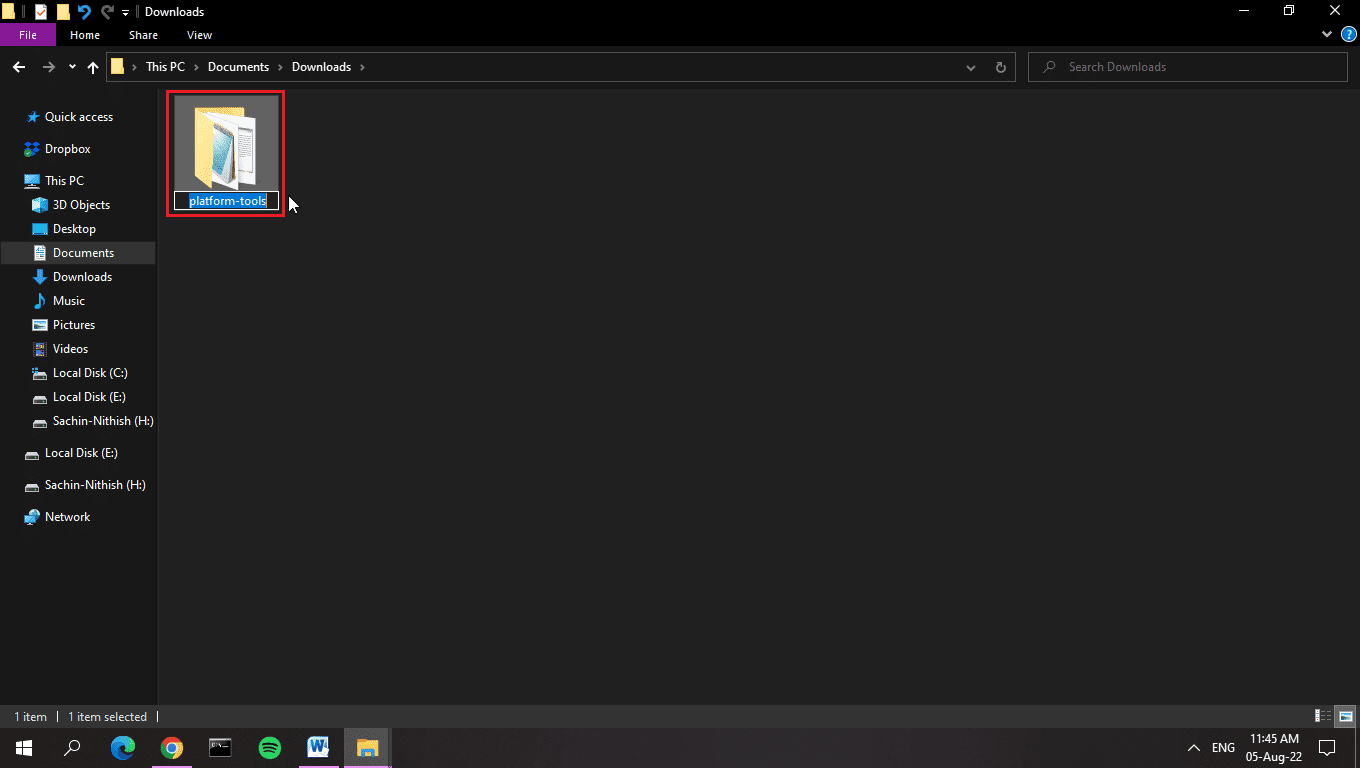
3. Nyní nahrajte tento soubor nebo složku do Dropboxu.
Poznámka: Na našem zařízení máme vytvořenou lokální složku, takže kdykoli do ní přesuneme soubor, automaticky se nahraje na Dropbox. To je zajištěno aplikací Dropbox pro Windows.
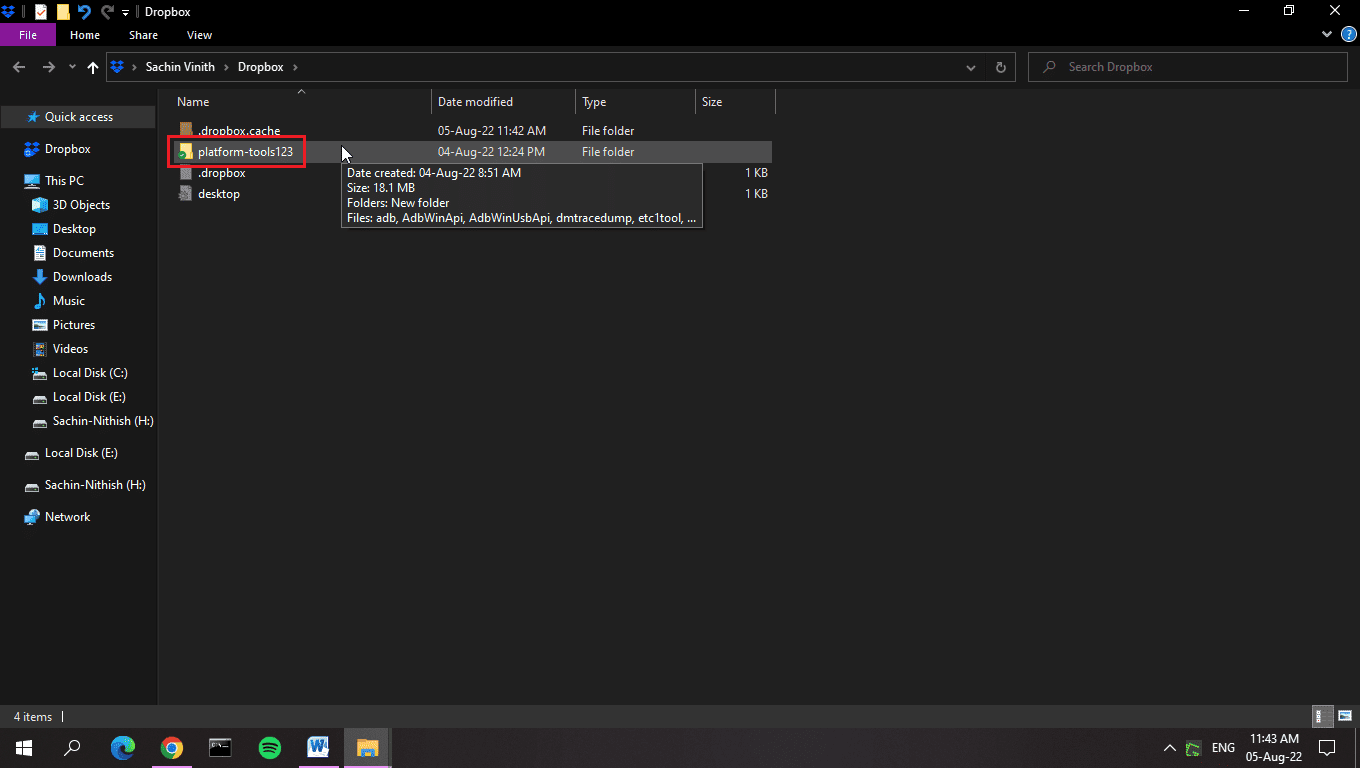
Metoda 2: Aktualizace systému Windows
Aktualizace operačního systému Windows může pomoci s aktualizací zastaralých ovladačů, což může vyřešit problém s chybou Dropbox 400. Někdy jsou příčinou i nesprávné konfigurace či poškozené systémové soubory. Aktualizací operačního systému můžete odstranit chyby v systému i v Dropboxu. Ujistěte se, že je váš operační systém Windows aktuální. Pokud máte čekající aktualizace, použijte náš návod Jak stáhnout a nainstalovat nejnovější aktualizaci Windows 10.
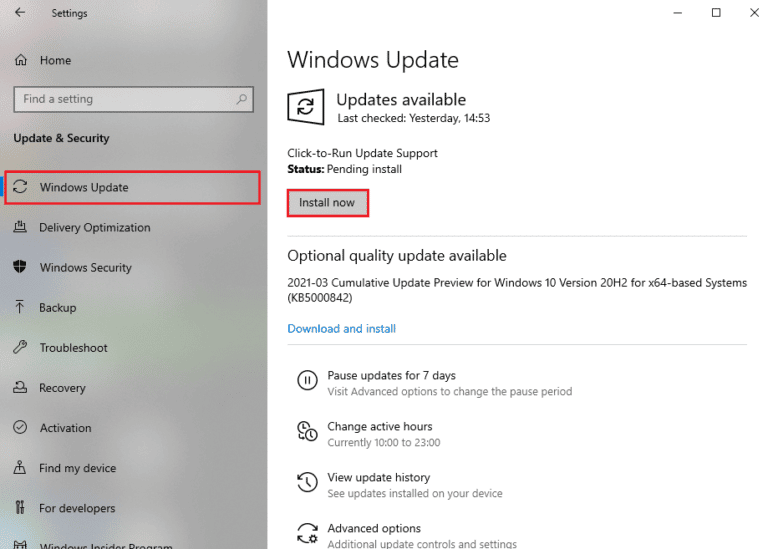
Metoda 3: Ukončení konfliktních programů
Chyba 400 v Dropboxu může být způsobena i konfliktem s jinými spuštěnými aplikacemi. Pro vyřešení tohoto problému si přečtěte náš návod Jak ukončit úlohu ve Windows 10.
Poznámka: Dbejte na to, abyste neukončili žádný systémový proces. Ukončujte pouze programy, o kterých víte, že jste je instalovali.
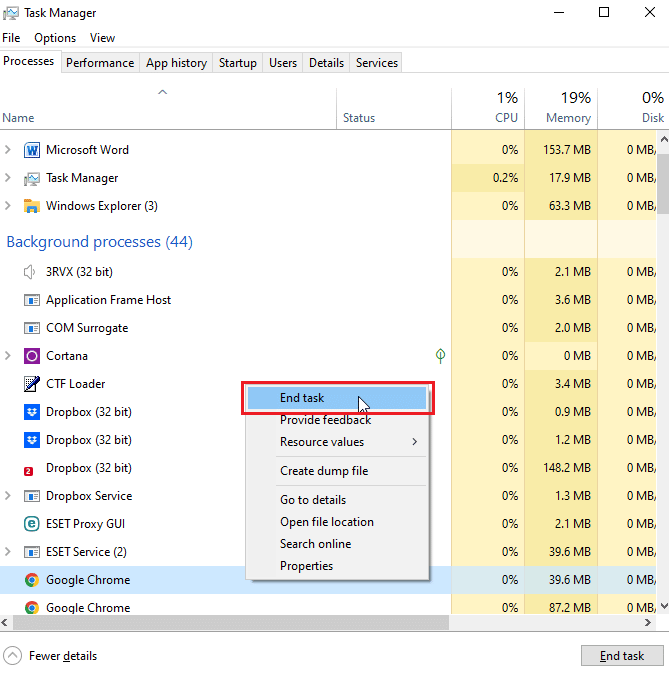
Metoda 4: Spuštění kontroly malwaru
Chyba v Dropboxu může mít mnoho příčin, včetně špatné reakce na vstup uživatele, nedostatku paměti (Dropbox spotřebovává příliš mnoho RAM, což zpomaluje systém – jedná se o chybu v kódu) a chyb za běhu. Většina těchto příčin je spojena s chybějícími soubory, což může být způsobeno i viry nebo problémy s malwarem. Přečtěte si náš návod Jak spustím antivirovou kontrolu v počítači? a postupujte podle něj.
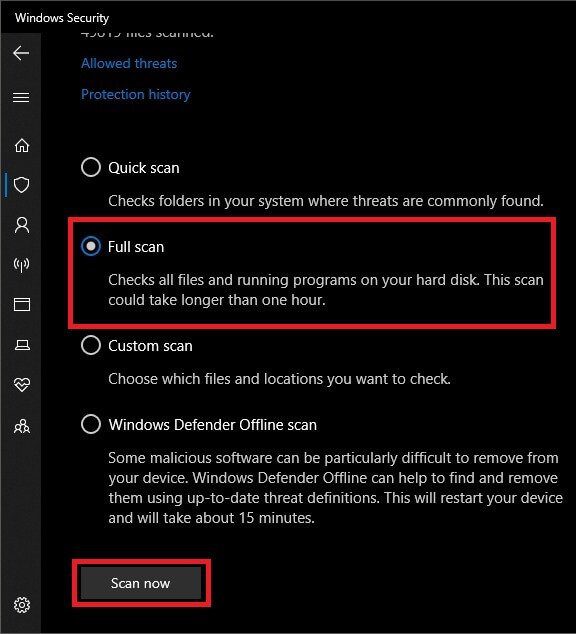
Metoda 5: Spuštění nástroje Vyčištění disku
Nedostatek volného místa na disku může také přispět k chybám v Dropboxu. Tuto chybu můžete opravit pomocí vestavěného nástroje Windows s názvem Vyčištění disku. Postupujte podle našeho návodu a použijte nástroj Vyčištění disku ve Windows 10.
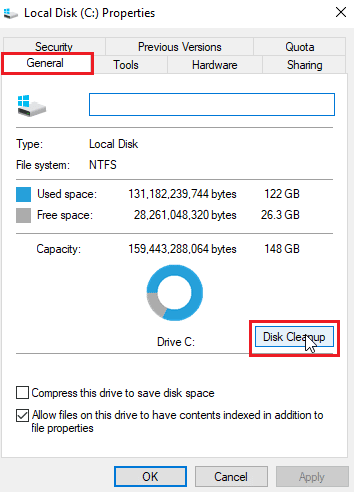
Metoda 6: Přeinstalace knihoven Microsoft
Zobrazení chybové zprávy Dropbox může také naznačovat problém s běhovými knihovnami. Pro odstranění tohoto problému můžete odinstalovat Microsoft Visual C++ 2015 – 2022, což je nejnovější balíček. Postupujte podle následujících kroků:
1. Stiskněte klávesu Windows, zadejte „Ovládací panely“ a klikněte na „Otevřít“.
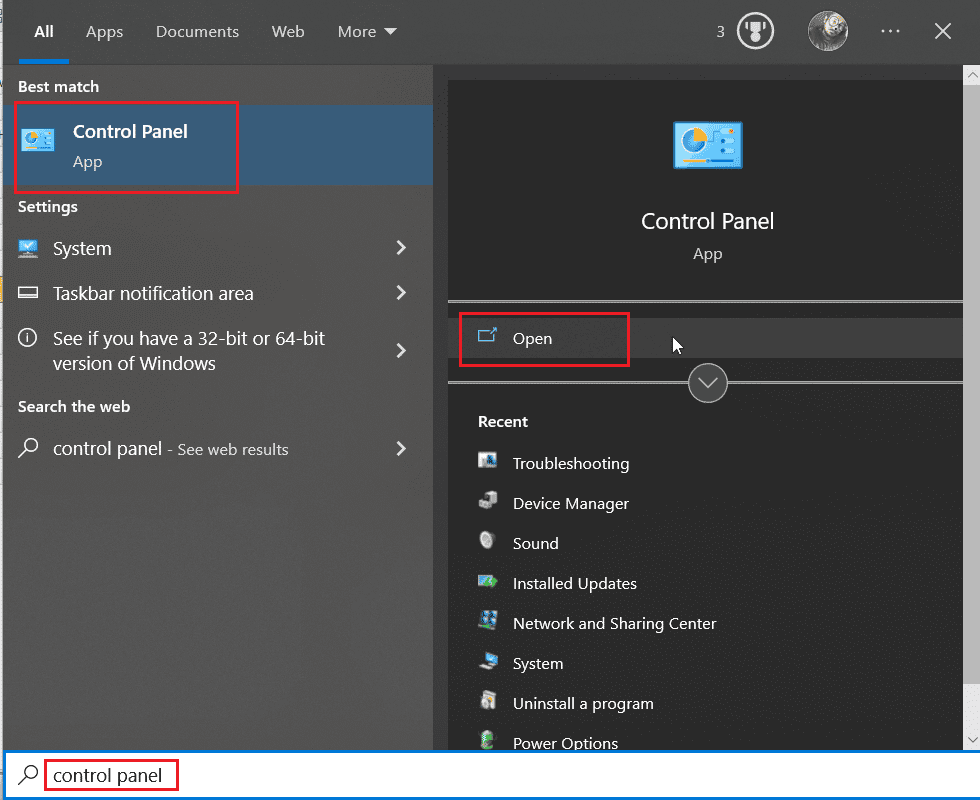
2. Nastavte „Zobrazit podle“ na „Kategorie“ a poté v části „Programy“ klikněte na „Odinstalovat program“.
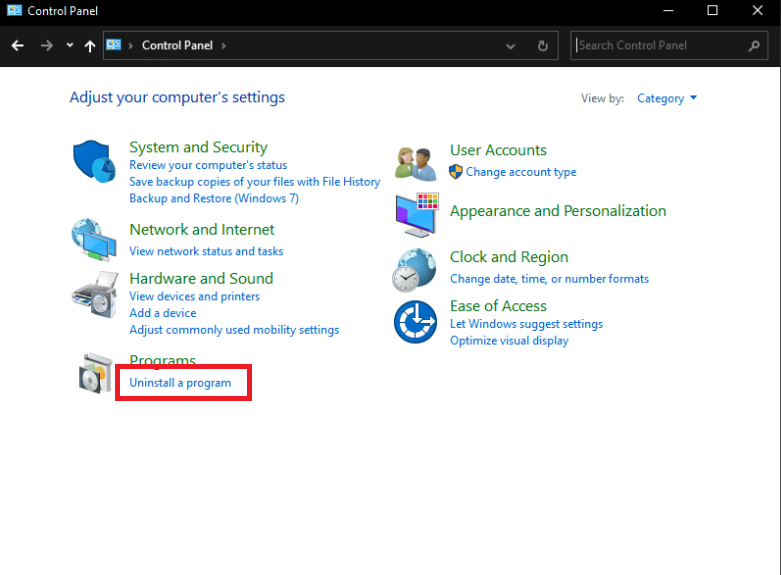
3. Klikněte pravým tlačítkem myši na „Microsoft Visual C++ Redistributable“ a vyberte „Odinstalovat“.
Poznámka: Musíte odinstalovat nejnovější Microsoft Visual C++ Redistributable x86 i x64.
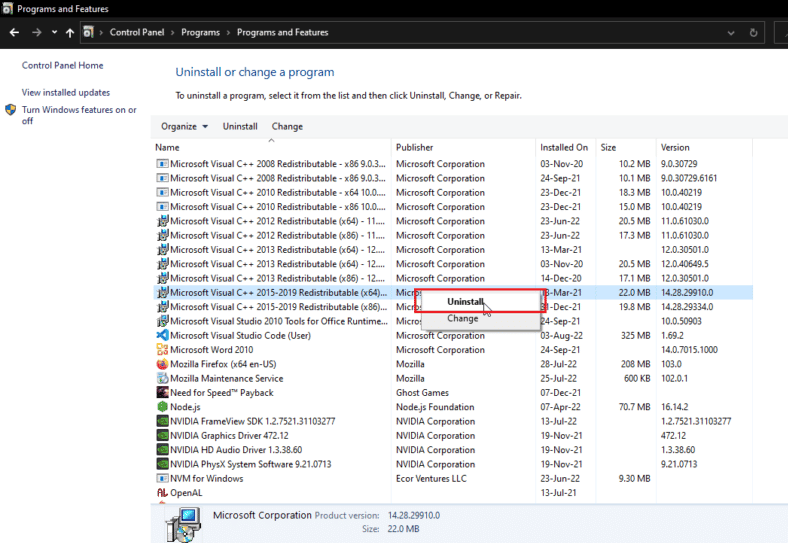
4. Přejděte na stránku ke stažení Microsoft Visual C++ Redistributable a klikněte na oficiální odkaz na runtime knihovny Microsoft 2015 – 2022.
Poznámka: Pokud máte 32bitový systém Windows, stáhněte a nainstalujte pouze x86 verzi. Pokud máte 64bitový systém, stáhněte si a nainstalujte obě verze x64 a x86.
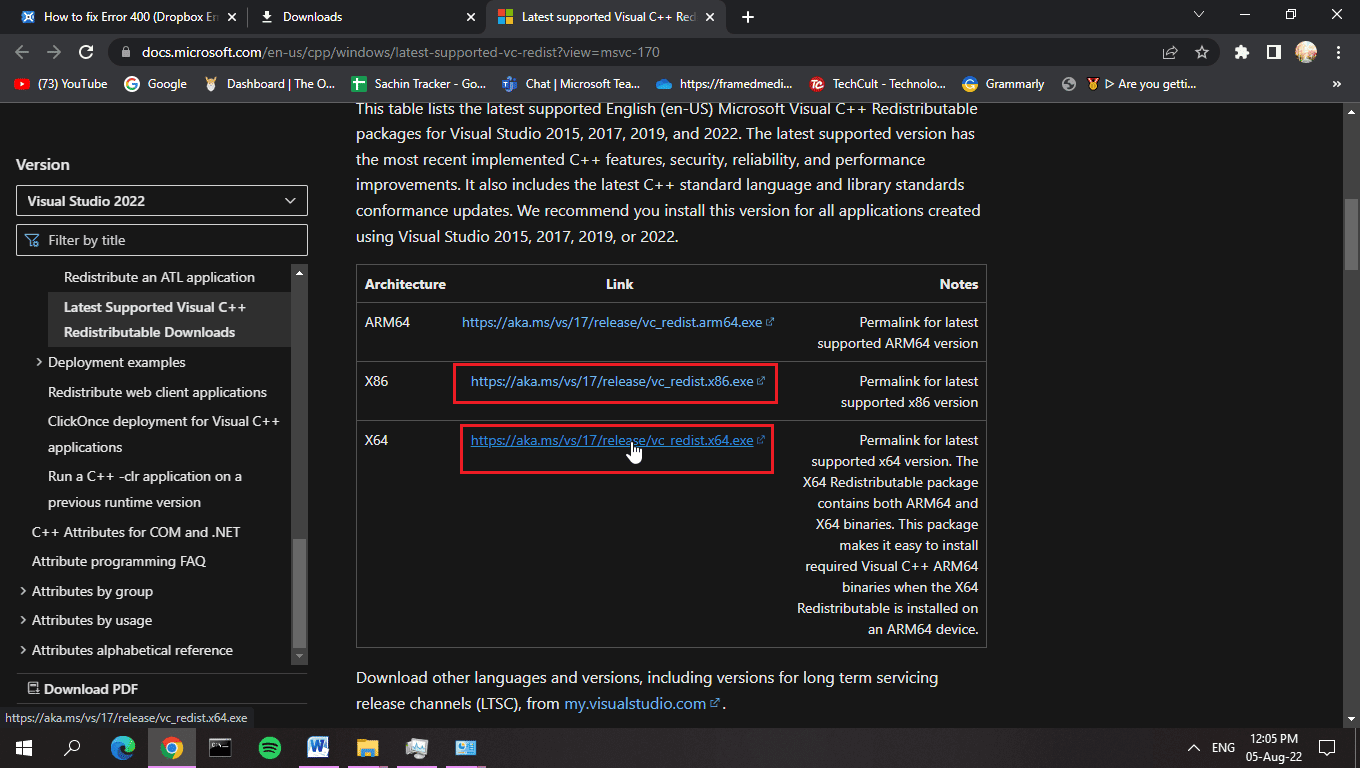
5. Pro zjištění, jaký operační systém používáte, klikněte pravým tlačítkem na „Tento počítač“ a vyberte „Vlastnosti“.
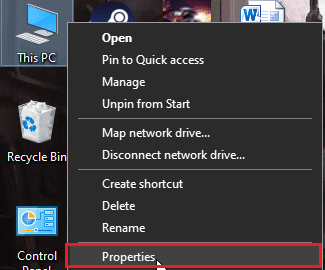
6. Zde uvidíte, na jaké architektuře operační systém běží.
Poznámka: Pokud je zobrazeno 64bitový, váš počítač podporuje jak 64bitové, tak 32bitové soubory. Pokud je zobrazeno 32bitový, váš počítač podporuje pouze 32bitové instalační soubory.
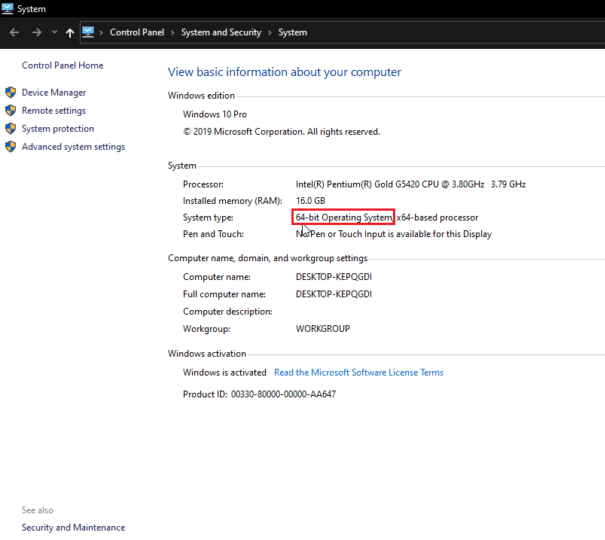
7. Dvakrát klikněte na instalační soubor, zaškrtněte „Souhlasím s licenčními podmínkami“ a klikněte na „Instalovat“.
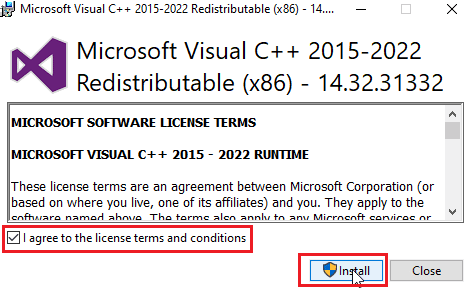
8. Po dokončení instalace klikněte na „Zavřít“.
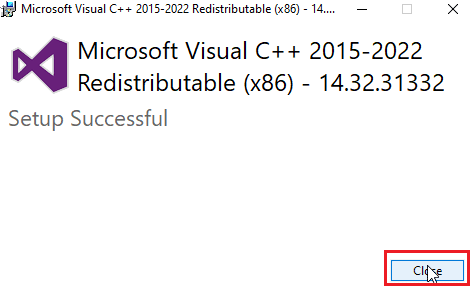
Metoda 7: Přeinstalace Dropboxu
Chybová zpráva Dropboxu může být způsobena chybějícími záznamy v registru nebo poškozenými soubory v instalaci Dropboxu. Pro vyřešení problému můžete zkusit Dropbox přeinstalovat.
1. Ve vyhledávacím poli zadejte „Ovládací panely“ a klikněte na „Otevřít“.
2. Nastavte „Zobrazit podle“ na „Kategorie“. Pod nadpisem „Programy“ klikněte na „Odinstalovat program“.
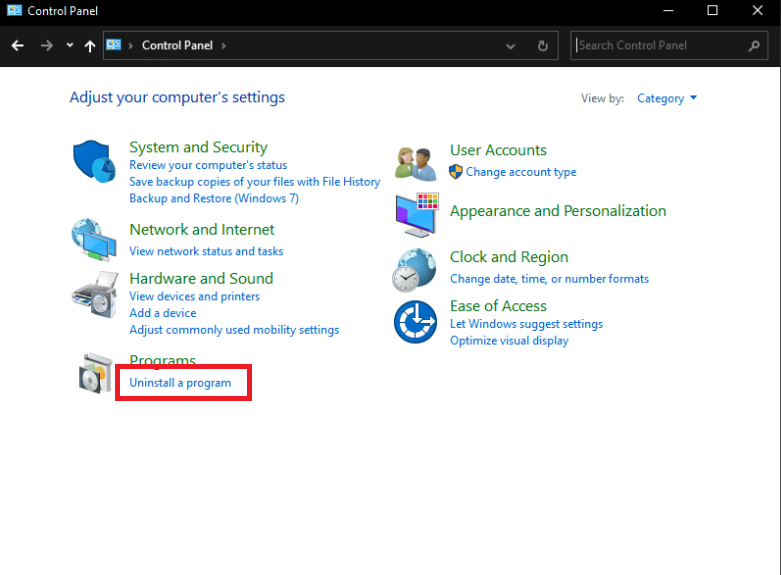
3. Klikněte pravým tlačítkem myši na „Dropbox“ a vyberte „Odinstalovat“.
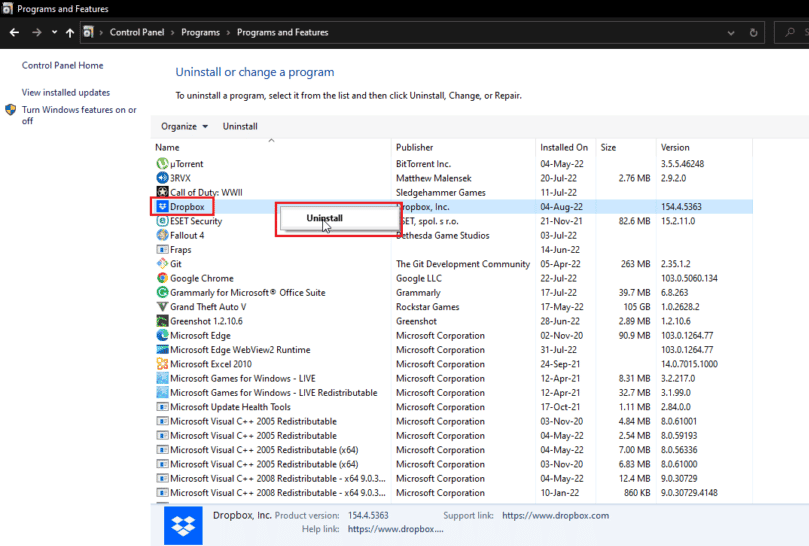
4. Postupujte podle pokynů na obrazovce a odinstalujte Dropbox.
5. Stiskněte současně klávesy Windows + R pro spuštění dialogového okna „Spustit“.
6. Zadejte „%localappdata%“ a klikněte na „OK“.

7. Klikněte pravým tlačítkem myši na složku s názvem „Dropbox“ a vyberte „Odstranit“.

8. Nyní znovu otevřete dialogové okno „Spustit“ stisknutím kláves Windows + R, zadejte „%appdata%“ a klikněte na „OK“.
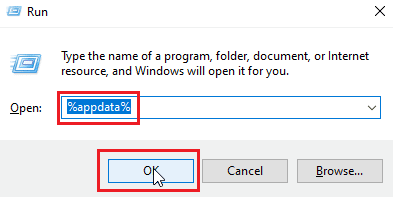
9. Vyhledejte složku „Dropbox“ a odstraňte ji stejným způsobem jako předtím.
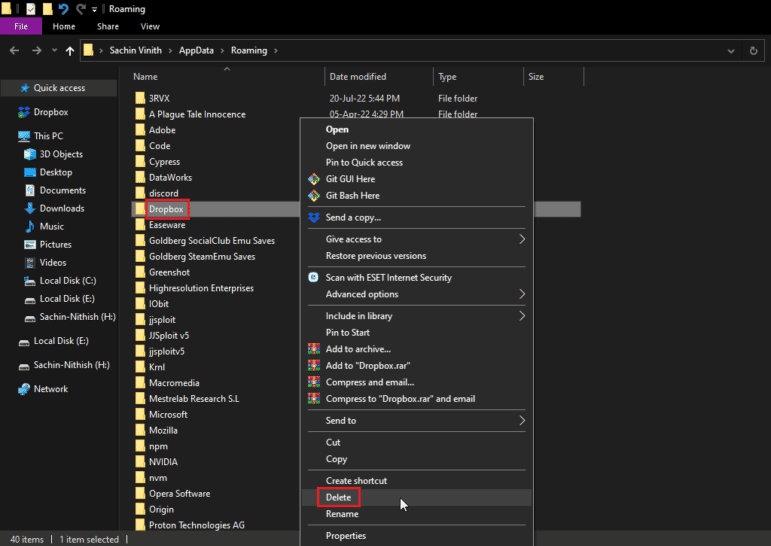
10. Otevřete dialogové okno „Spustit“, zadejte „%programfiles(x86)%“ a odstraňte složku „Dropbox“.
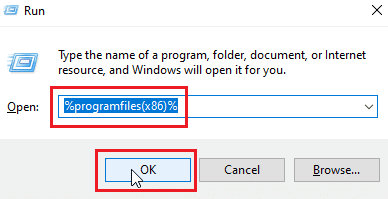
Poznámka: Pokud složku Dropbox nemůžete najít, zadejte „%programfiles%“ a odstraňte složku „Dropbox“.
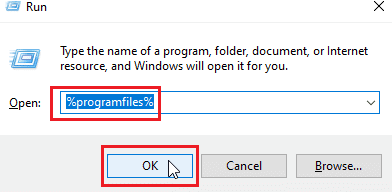
11. Nakonec navštivte oficiální webovou stránku Dropboxu a klikněte na „Stáhnout nyní“.
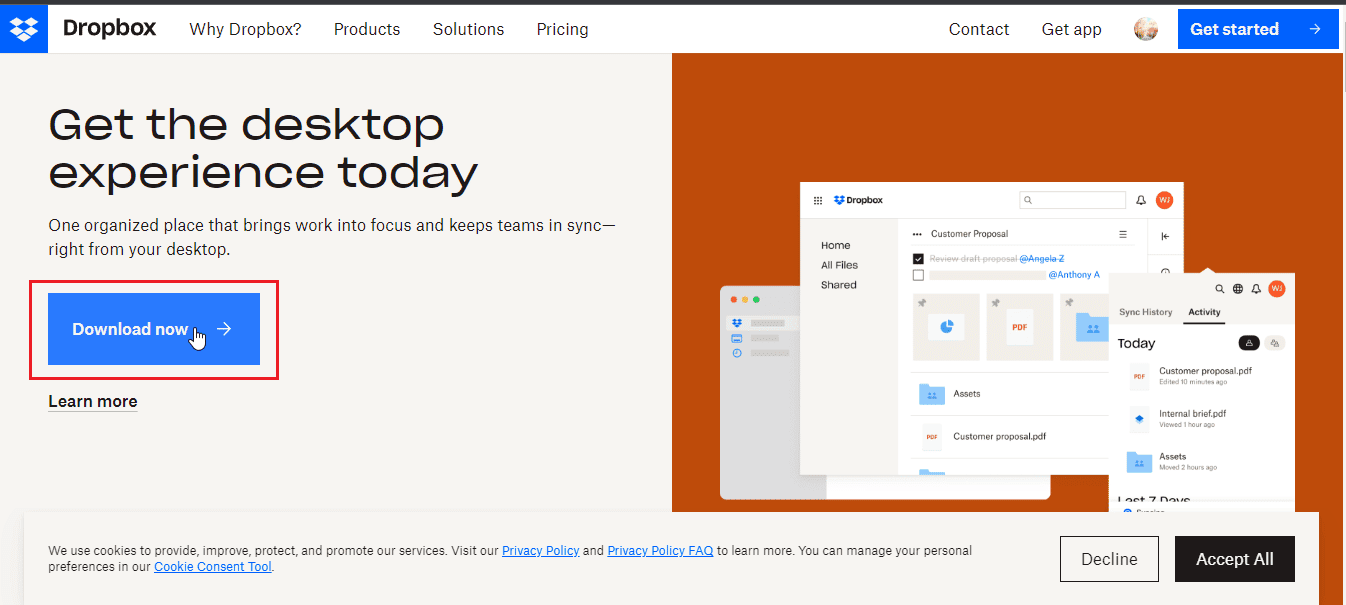 –
–
12. Kliknutím na instalační soubor nainstalujete Dropbox.

13. Ve výzvě klikněte na „Ano“.
14. Přihlaste se ke svému účtu a nastavte Dropbox na vašem zařízení.
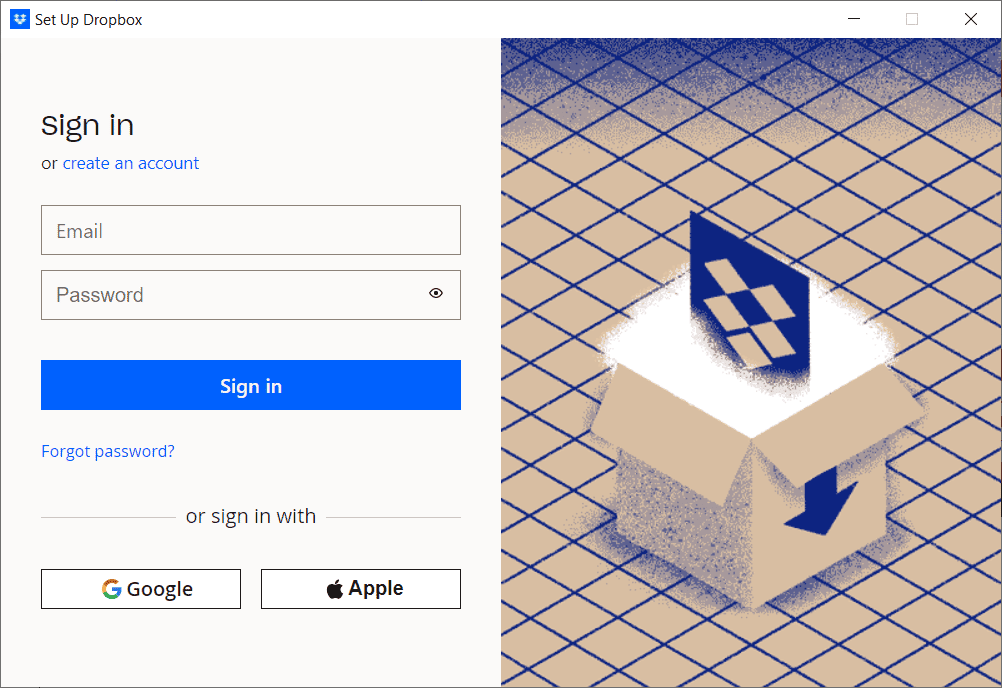
Tip pro pokročilé: Jak odstranit připojená zařízení v Dropboxu
Může dojít k problémům se zařízením nebo aplikací, ke které jste se přihlásili, ať už se jedná o Android, Windows nebo iOS. Můžete odstranit všechna tato zařízení a znovu se přihlásit ze zařízení, kde se vyskytla chyba Dropboxu 400. Postupujte podle následujících kroků:
Poznámka: Následující kroky byly provedeny v prohlížeči Google Chrome.
1. Přejděte na oficiální webové stránky Dropboxu a přihlaste se ke svému účtu.
2. Kliknutím na profilový obrázek účtu v pravém horním rohu otevřete „Možnosti“.
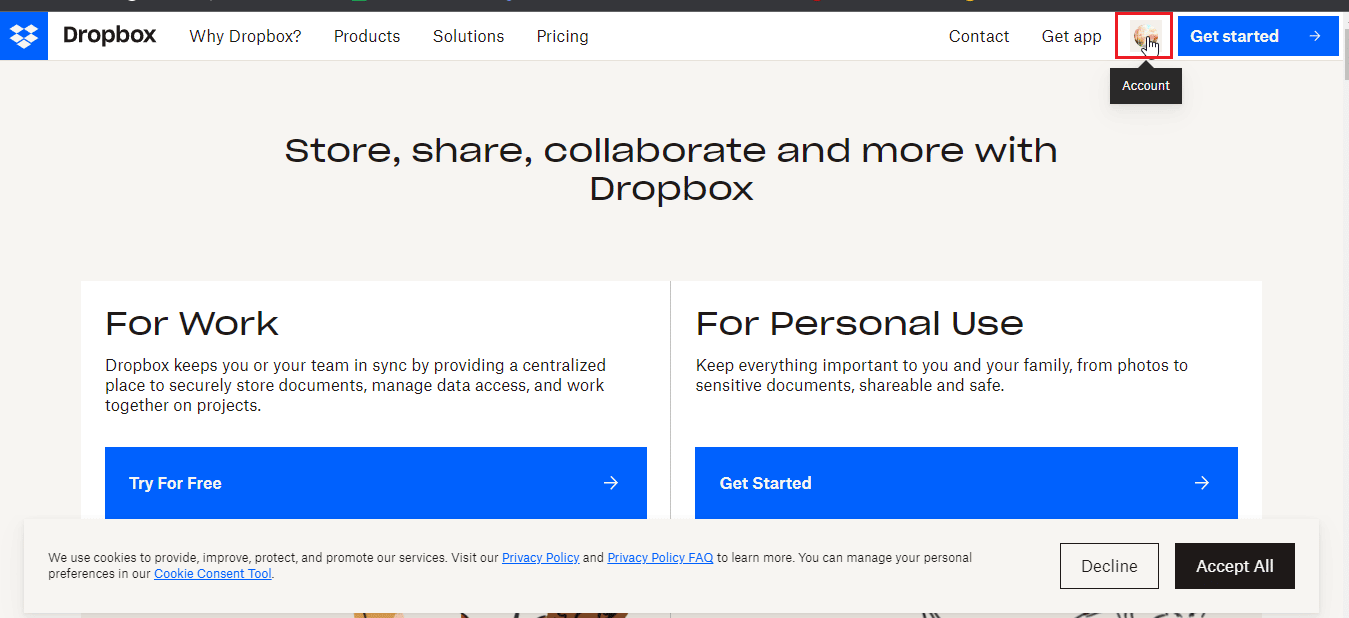
3. Nyní klikněte na „Nastavení“.
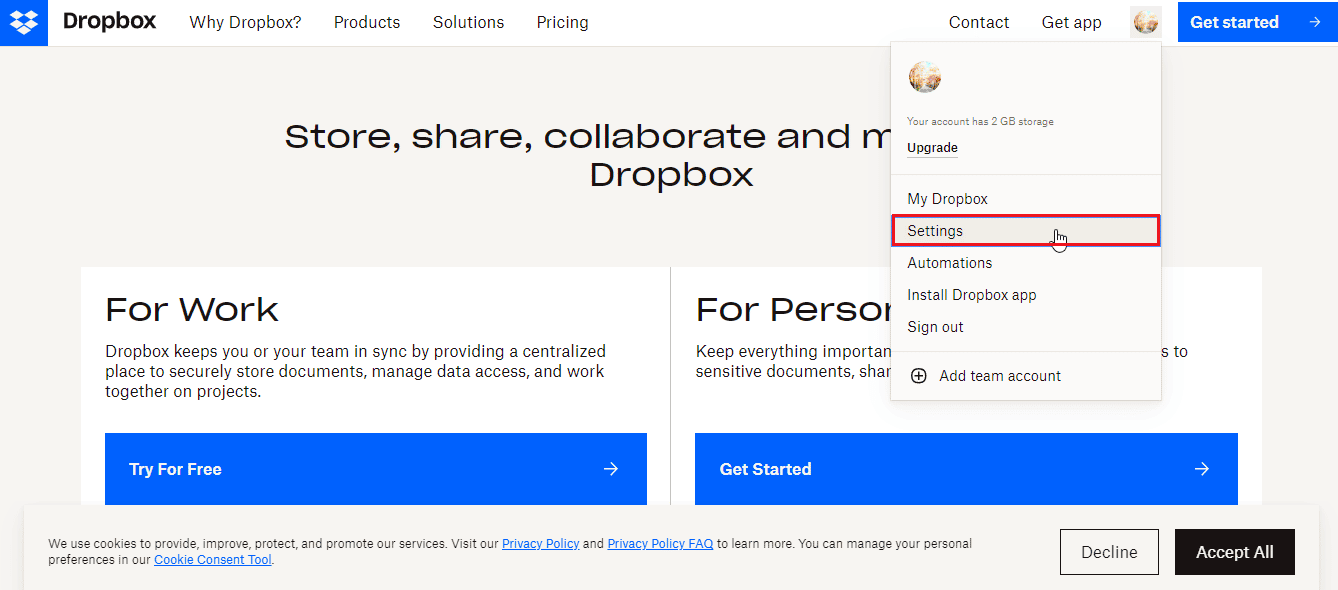
4. Přejděte na kartu „Zabezpečení“.
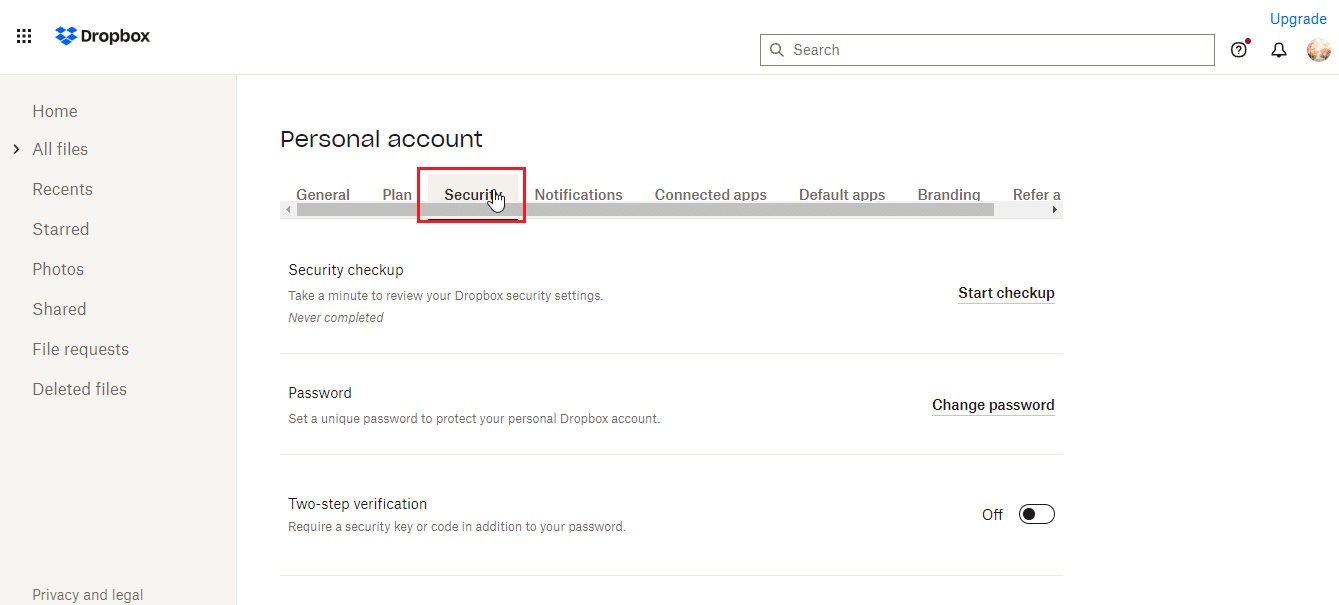
5. Sjeďte dolů a klikněte na ikonu koše vedle zařízení, které chcete odebrat.
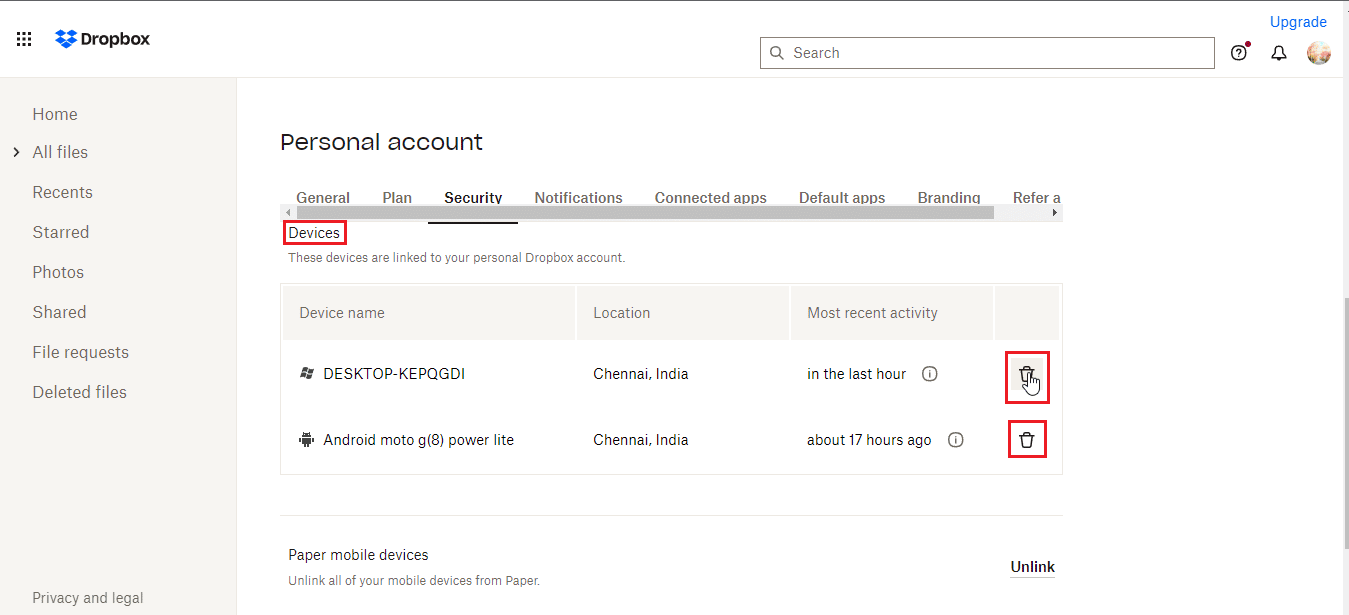
6. Nyní se můžete znovu přihlásit k Dropboxu pomocí zařízení, kde se problém objevil a ověřit, zda se vyřešil.
Často kladené otázky (FAQ)
Q1. Jaké typy souborů jsou povoleny v Dropboxu?
Odp. Neexistuje žádné omezení na typ dokumentu nebo souboru, který může uživatel uložit. Pro bezplatné základní účty existují limity na velikost cloudového úložiště. Prémiové účty mají k dispozici větší prostor a další výhody, ale jsou zpoplatněny.
Q2. Je Dropbox jednorázová platba?
Odp. Ne, Dropbox není jednorázová platba. Jedná se o službu založenou na předplatném, ke které se uživatel musí přihlásit, aby mohl Dropbox využívat. Pokud preferujete jednorázovou platbu, zvažte zakoupení externího pevného disku.
Q3. Je Dropbox dobrý a stojí za ty peníze?
Odp. Dropbox nabízí dobrou rychlost stahování a odesílání a poskytuje kvalitní služby. Před zakoupením prémiové verze můžete vyzkoušet bezplatnou verzi.
***
Doufáme, že tento článek o tom, jak opravit chybovou zprávu Dropbox 400, byl užitečný a že jste byli schopni problém vyřešit. Dejte nám vědět, která z metod se vám osvědčila. Pokud máte nějaké dotazy nebo návrhy, nezapomeňte je zmínit v sekci komentářů níže. Také nám dejte vědět, o čem byste se chtěli dozvědět více.